1、打开图片复制的的图层。

2、点击左侧工具箱中的快速蒙版或者按Q键
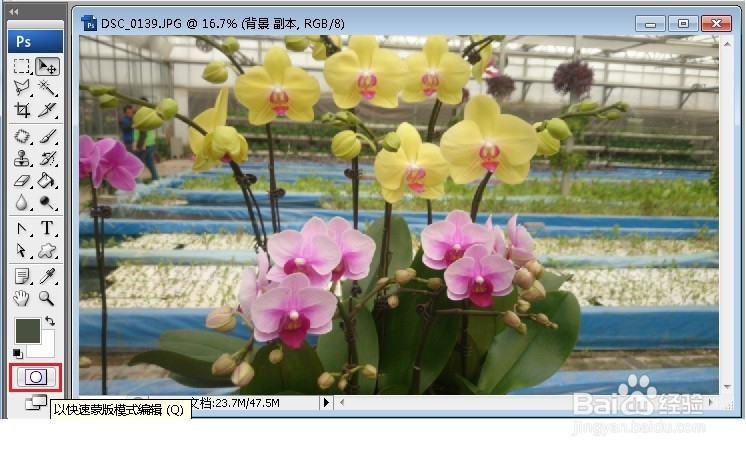
3、点击工具箱中的画笔工具。

4、选择画笔的大小和样式。

5、用画笔涂画需要选择的部分。

6、然后再次点击快速蒙版或者按Q键

7、点击选择,在弹出的菜单中点击反选,这样就可以快速的选择图中的选区了。

时间:2024-10-14 07:48:43
1、打开图片复制的的图层。

2、点击左侧工具箱中的快速蒙版或者按Q键
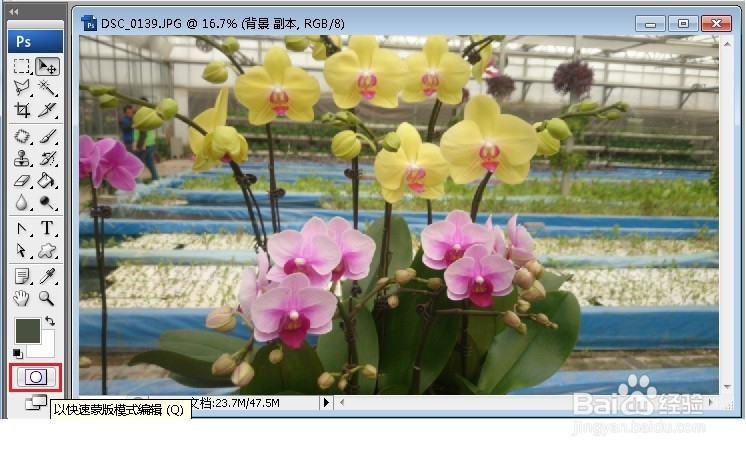
3、点击工具箱中的画笔工具。

4、选择画笔的大小和样式。

5、用画笔涂画需要选择的部分。

6、然后再次点击快速蒙版或者按Q键

7、点击选择,在弹出的菜单中点击反选,这样就可以快速的选择图中的选区了。

